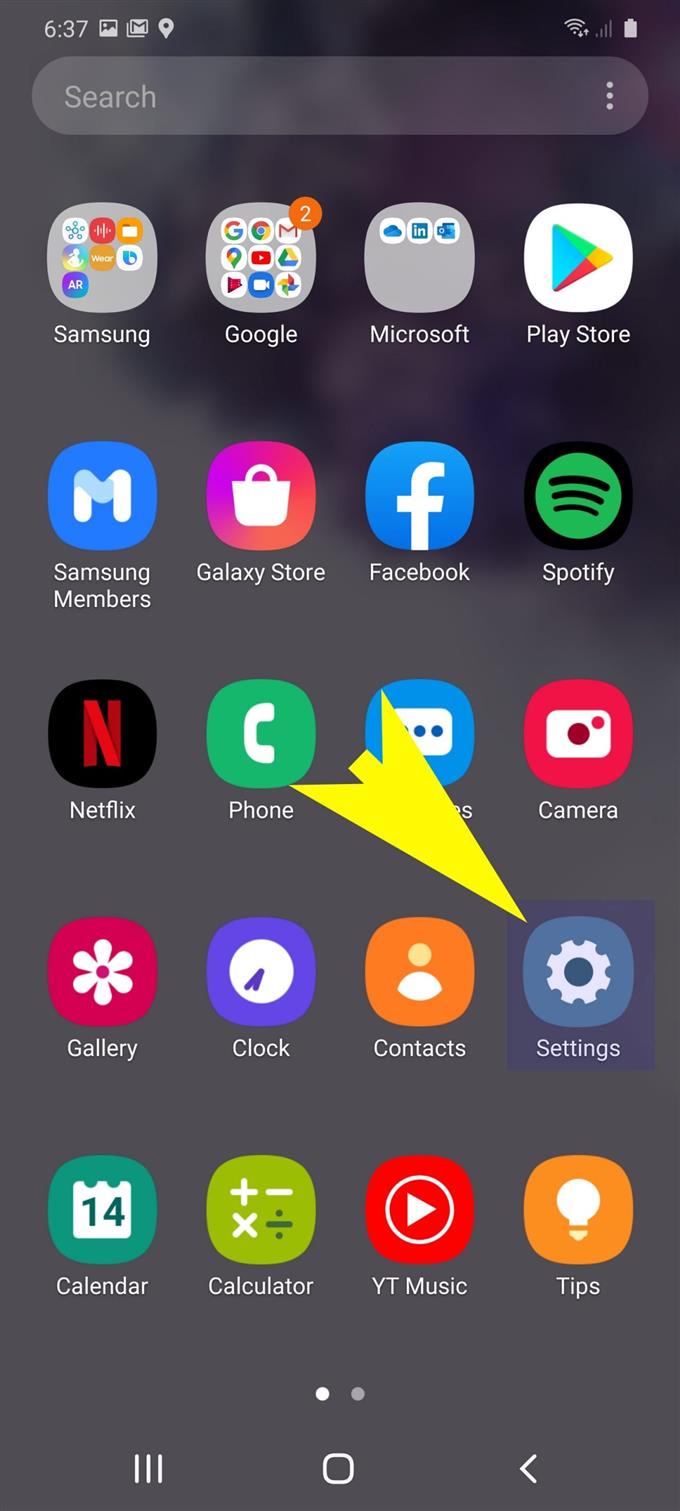Deze context leidt u door de basis van geheugenbeheer op de nieuwe Samsung Galaxy-vlaggenschip-smartphones. Hier volgt een korte uitleg over het beheer van het interne geheugengebruik van de Galaxy S20.
De nieuwe Samsung Galaxy S20 heeft 12 gigabytes aan intern geheugen en 128 gigabytes aan externe opslag, uitbreidbaar tot 1 terabyte via een microSD-kaart. Met andere woorden, deze telefoon heeft veel opslagruimte om verschillende soorten bestanden en apps op te slaan.
Desalniettemin is de opslagcapaciteit beperkt en zal dus vroeg of laat volledig bezet raken. Wanneer dat moment komt, moet u ruimte vrijmaken door oude en ongewenste inhoud te verwijderen die een bepaald deel van de totale opslagruimte heeft verbruikt.
Lees verder om te leren hoe u de interne opslag van uw Galaxy S20 beheert voor soepele en optimale prestaties.
Eenvoudige stappen om intern geheugengebruik op Galaxy S20 te bekijken en te beheren
Benodigde tijd: 5 minuten
De stappen die ik hieronder in kaart heb gebracht, geven het standaardproces weer voor het openen van de geheugenmap, waarin u meer informatie kunt vinden over wat de opslag van uw telefoon gebruikt. Dit is waar u naartoe moet gaan wanneer uw apparaat prestatiegerelateerde problemen begint te vertonen. En zo werkt het.
- Veeg omhoog vanaf het startscherm.
Als u dit doet, kunt u uw apps bekijken en openen.

- Tik in het scherm Apps op Instellingen.
Het menu Instellingen met verschillende subitems en opties wordt hierna weergegeven.
Deze items bevatten in feite de belangrijkste functies en services die u moet beheren.
- Scroll naar beneden en selecteer Apparaatverzorging.
Er wordt een nieuw scherm geopend waarin u de batterij-, opslag- en geheugeninstellingen kunt configureren.

- Tik op Geheugen om door te gaan.
Geheugengerelateerde informatie, inclusief de beschikbare opslagruimte en apps die de interne opslag van de telefoon gebruiken, wordt weergegeven.

- Tik op de apps die niet recentelijk zijn gebruikt.
Hiermee wordt een lijst weergegeven met de apps die op uw telefoon zijn geïnstalleerd maar niet recent zijn gebruikt.
U kunt op de knop Nu opschonen tikken om direct geheugen te wissen.
Tik op de individuele applicatie om meer informatie te zien over de opslagruimte die elk van deze apps gebruikt.
Er is ook een overzicht van de totale opslagruimte die een app inneemt. Deze informatie wordt weergegeven naast de naam van elke app.
Gereedschap
- Android 10, One UI 2.0 en hoger
Materialen
- Galaxy S20, Galaxy S20 Plus, Galaxy Ultra
Om ruimte vrij te maken, kunt u alle apps verwijderen die niet langer nuttig zijn. Dit is vaak nodig als het apparaat al prestatieproblemen begint te vertonen, zoals traagheid, willekeurige bevriezingen en systeemcrashes.
Hoewel de genoemde symptomen meestal verschijnen na enkele maanden of jaren van regelmatig gebruik, zijn er ook enkele factoren die ervoor kunnen zorgen dat dezelfde symptomen eerder optreden dan verwacht. En dit is ook het geval wanneer de noodzaak ontstaat om de interne opslag van uw telefoon te beheren.
Afgezien van het verwijderen van apps, verbruiken andere bestanden, waaronder oude berichten, foto’s, video’s en audiobestanden, ook een bepaalde hoeveelheid van het totale interne geheugen en dus moet je ze ook van tijd tot tijd beheren.
En dat omvat alles in deze tutorial. Houd alstublieft op de hoogte voor uitgebreidere tutorials, tips en trucs waarmee u het meeste uit uw nieuwe Samsung Galaxy S20-smartphone kunt halen.
U kunt ook onze raadplegen Youtube kanaal om meer video-tutorials voor smartphones en handleidingen voor probleemoplossing te bekijken.
LEES OOK: Browsegegevens wissen op Galaxy S20 (Chrome)